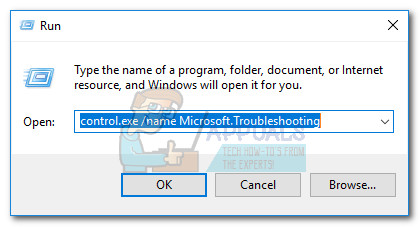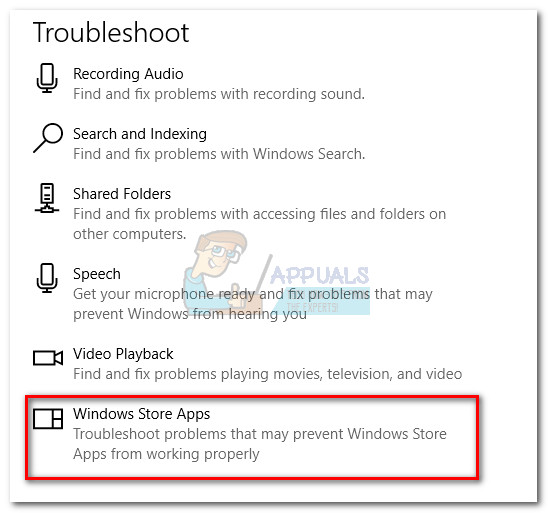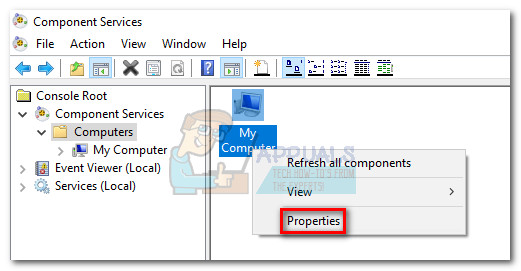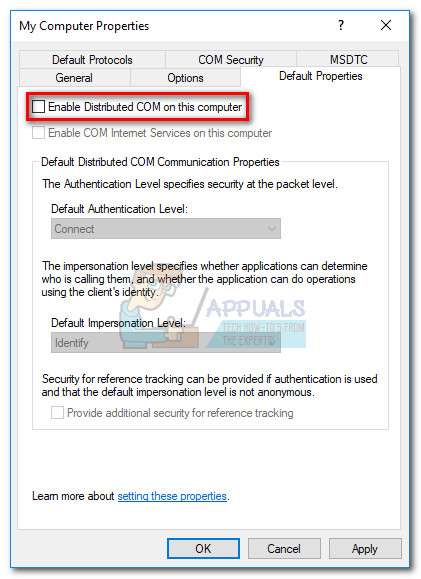اگر آپ فی الحال اس خاص مسئلے سے نبرد آزما ہیں ، تو نیچے دیے گئے امکانی اصلاحات سے اپنے مسئلے کا ازالہ کرنا شروع کریں۔ براہ کرم ہر ایک طریقہ کی پیروی کریں تاکہ آپ کو کسی مسئلے کا سامنا نہ ہو جس سے آپ کے مسئلے کو حل ہوجائے۔
طریقہ 1: فنکشن ڈسکوری ریسورس پبلیکیشن کی اسٹارٹ اپ قسم کو تبدیل کریں
فنکشن ڈسکوری ریسورس پبلیکیشن ایک ونڈوز سروس ہے جو کمپیوٹر کو شائع کرنے کے لئے ذمہ دار ہے اور اس میں منسلک وسائل ہیں ، لہذا انھیں منسلک نیٹ ورک کے ذریعہ دریافت کیا جاسکتا ہے۔
اگرچہ یہ نظریاتی طور پر ایک اہم جزو ہے ، لیکن کچھ صارفین 'کو ٹھیک کرنے میں کامیاب ہوگئے ہیں' 'سرور مطلوبہ ٹائم آؤٹ کے اندر DCOM کے ساتھ رجسٹر نہیں ہوا' اسٹارٹ اپ کی قسم کو تبدیل کرکے غلطی خودکار کرنے کے لئے خودکار (تاخیر سے) .
نوٹ: یاد رکھیں کہ یہ کسی بھی طرح سے DCOM کی فعالیت میں رکاوٹ نہیں بنے گا۔ جب نظام ضروری اجزاء کو لوڈ کرنے میں مصروف ہوتا ہے تو DCOM ٹائم آؤٹ اسٹارٹ اپ کے وقت ہوتا ہے۔ اگر یہ مسئلہ کی وجہ ہے تو ، اس سے یہ ٹھیک ہوجائے گا۔
اسٹارٹ اپ کی قسم کو تبدیل کرنے کے لئے یہاں ایک فوری رہنما ہے فنکشن ڈسکوری ریسورس پبلیکیشن خدمت:
- دبائیں ونڈوز کی + R ون ونڈو کھولنے کے ل. ٹائپ کریں “ Services.msc ”اور مارا داخل کریں کھولنے کے لئے خدمات ونڈو
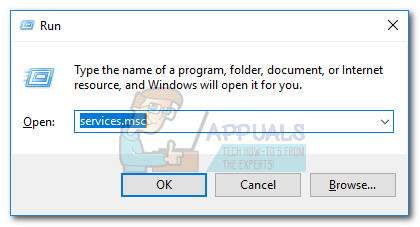
- خدمات کے نام کے ذریعے نیچے سکرول اور تلاش کریں فنکشن ڈسکوری ریسورس پبلیکیشن۔ اس پر دائیں کلک کریں اور منتخب کریں پراپرٹیز
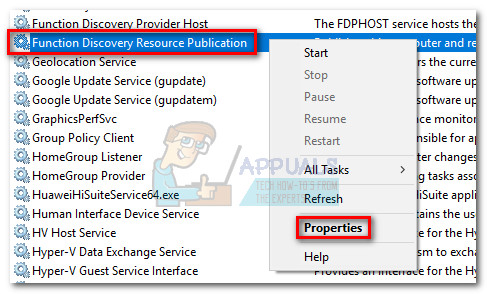
- میں پراپرٹیز کے نیچے عام ٹیب ، قریب ڈراپ ڈاؤن مینو میں توسیع کریں آغاز کی قسم اور اسے سیٹ کریں خودکار (تاخیر کا آغاز) .
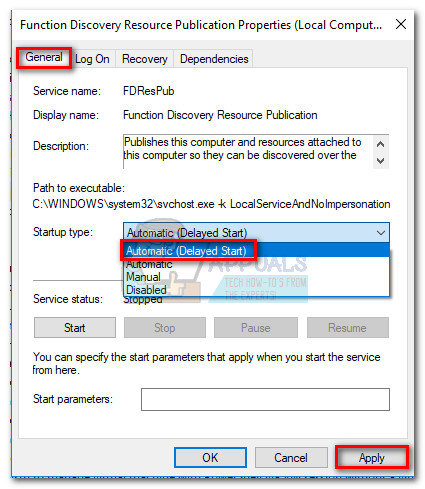
- مارو درخواست دیں اور اپنے سسٹم کو ریبوٹ کریں۔ اگلے آغاز پر ، دیکھیں کہ آیا معاملہ حل ہوگیا ہے۔
طریقہ 2: ایک سے زیادہ جگہوں سے تازہ ترین معلومات بند کردیں (ونڈوز 10 ، 8.1)
ڈی سی او ایم سسٹم کے لاگز میں مکمل تحقیقات کے بعد ، کچھ صارفین نے دریافت کیا ہے کہ ونڈوز اپ ڈیٹ کی ایک مخصوص ترتیب مسئلے کی وجہ بن رہی ہے۔ جیسا کہ یہ پتہ چلتا ہے ، قابل بناتا ہے ایک سے زیادہ جگہوں سے اپ ڈیٹس (دوسرے پی سی سے ڈاؤن لوڈ کی اجازت دیں) میں اعلی درجے کی ترتیبات ڈبلیو یو کے مینو کی پیداوار ہوسکتی ہے 'سرور مطلوبہ ٹائم آؤٹ کے اندر DCOM کے ساتھ رجسٹر نہیں ہوا' غلطی . آپ کے ابتدائی سیٹ اپ پر انحصار کرتے ہوئے ، آپ کو یہ آپشن ڈیفالٹ کے ذریعہ فعال کیا جاسکتا ہے۔
یہاں غیر فعال کرنے کے لئے ایک فوری رہنما ہے ایک سے زیادہ جگہوں سے تازہ ترین معلومات سے ترسیل کی اصلاح:
- دبائیں ونڈوز کی + R ون ونڈو کھولنے کے ل. ٹائپ کریں “ کنٹرول اپ ڈیٹ ”اور مارا داخل کریں کھولنے کے لئے ونڈوز اپ ڈیٹ ونڈو
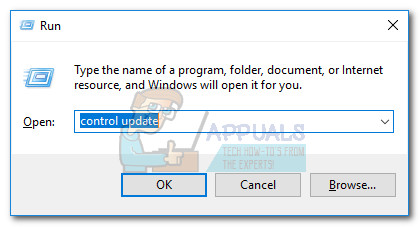
- میں ونڈوز اپ ڈیٹ اسکرین ، نیچے سکرول ترتیبات کو اپ ڈیٹ کریں اور پر کلک کریں اعلی درجے کے اختیارات .
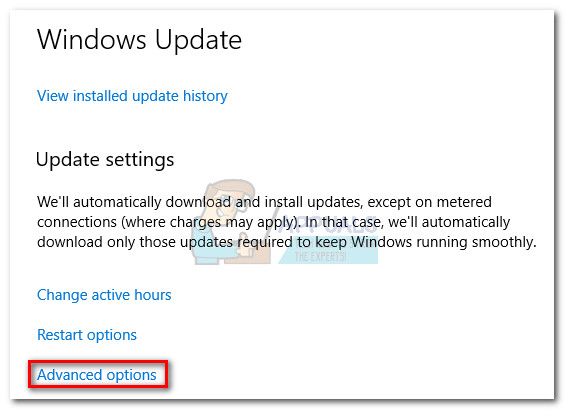
- میں اعلی درجے کے اختیارات ، پر کلک کریں ترسیل کی اصلاح .
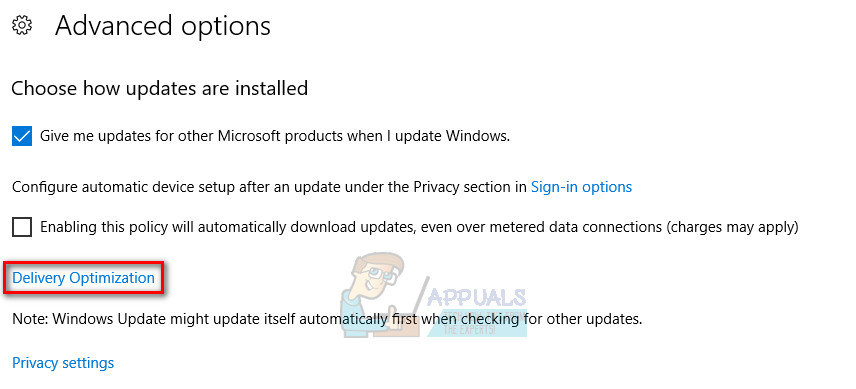 نوٹ: اگر آپ کے پاس نہیں ہے تخلیق کاروں کی تازہ کاری ، پر کلک کریں اپ ڈیٹس کی فراہمی کا طریقہ منتخب کریں (کے تحت تازہ کاریوں کو انسٹال کرنے کا طریقہ منتخب کریں )
نوٹ: اگر آپ کے پاس نہیں ہے تخلیق کاروں کی تازہ کاری ، پر کلک کریں اپ ڈیٹس کی فراہمی کا طریقہ منتخب کریں (کے تحت تازہ کاریوں کو انسٹال کرنے کا طریقہ منتخب کریں ) - ٹوگل اگلے کو سیٹ کریں دوسرے پی سی سے ڈاؤن لوڈ کی اجازت دیں کرنے کے لئے بند.
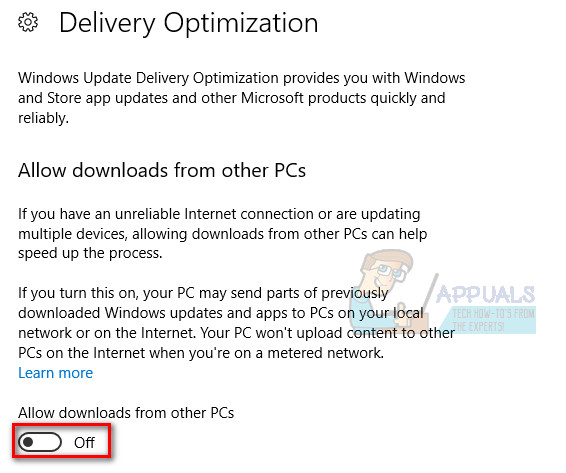 نوٹ: اگر آپ کے پاس خالق کی تازہ کاری نہیں ہے تو ، اس کے تحت ٹوگل غیر فعال کریں ایک سے زیادہ جگہوں سے تازہ ترین معلومات .
نوٹ: اگر آپ کے پاس خالق کی تازہ کاری نہیں ہے تو ، اس کے تحت ٹوگل غیر فعال کریں ایک سے زیادہ جگہوں سے تازہ ترین معلومات .
طریقہ 3: فکسنگ ونڈوز اسٹور سرٹیفکیٹ
جیسا کہ یہ پتہ چلتا ہے ، 'سرور مطلوبہ ٹائم آؤٹ کے اندر DCOM کے ساتھ رجسٹر نہیں ہوا' خرابی ونڈوز اسٹور ایپس سے متعلق سرٹیفیکیشن کی وجہ سے بھی ہوسکتی ہے۔ کچھ صارفین ونڈوز اسٹور سے متعلق پریشانیوں کا ازالہ کرکے مسئلہ حل کرنے میں کامیاب ہوگئے۔ اگر یہ مسئلہ کی بنیادی وجہ ہے تو ، ونڈوز اسٹور ایپس کے ٹربلشوٹر کا استعمال خود بخود غلط سرٹیفکیٹ کی جگہ لے لے گا۔
یہاں ونڈوز اسٹور ایپس کے خرابی سکوٹر کو استعمال کرنے کے لئے ایک فوری رہنما ہے۔
- دبائیں ونڈوز کی + R ون ونڈو کھولنے کے ل. ٹائپ کریں “ control.exe / مائیکروسافٹ کا نام. دشواری حل ”اور مارا داخل کریں کھولنے کے لئے ونڈوز ٹربل شوٹ .
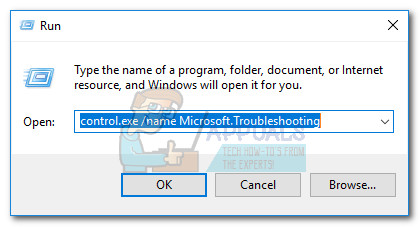
- نیچے سکرول کریں دوسری پریشانیوں کو تلاش کریں اور ان کو ٹھیک کریں ، منتخب کریں ونڈوز اسٹور ایپس ، پھر پر کلک کریں ٹربلشوٹر چلائیں۔
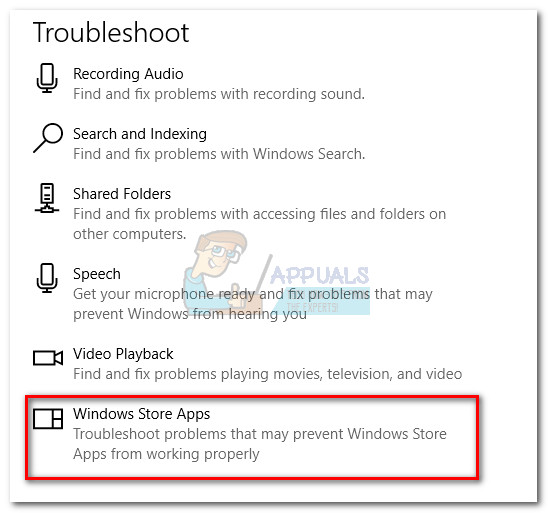
- اسکین مکمل ہونے کا انتظار کریں ، پھر ونڈوز اسٹور کے سرٹیفکیٹ کو درست کرنے کے لئے اسکرین پر اشارہ کریں۔
طریقہ 4: تھرڈ پارٹی فائروال کو غیر فعال کریں
اگر آپ بیرونی فائر وال کا استعمال کرتے ہیں تو ، اسے عارضی طور پر غیر فعال کریں ، اپنے کمپیوٹر کو دوبارہ بوٹ کریں اور دیکھیں کہ آیا معاملہ فکس ہوا ہے۔ چونکہ اس مسئلے سے متاثرہ کچھ صارفین نے نشاندہی کی ہے ، کچھ تیسری پارٹی کے فائر وال کی ترتیبات DCOM سرور پروگراموں کو آپ کی مشین میں معلومات بانٹنے سے روک سکتی ہیں۔
اگر آپ کو معلوم ہوتا ہے کہ آپ کے فائر وال کو غیر فعال کرنا واقعتا issue پریشانی کا باعث ہے تو ، بلٹ میں مائیکروسافٹ سیکیورٹی فائر وال کو استعمال کریں یا کسی تیسرے فریق کے حل کے لئے جائیں۔
طریقہ 5: اجزا کی خدمات سے DCOM کو غیر فعال کریں
اگر مذکورہ بالا سارے طریقے ناکام ہوگئے ہیں تو ، آپ شاید غیر فعال کرکے غلطی کو دور کرسکتے ہیں تقسیم شدہ COM میں اجزا کی خدمات لیکن ایسا کرنے سے دوسرے کمپیوٹرز میں میزبانی شدہ اجزاء سے مواصلت غیر فعال ہوجاتا ہے۔ آپ کے کمپیوٹر پر نصب سافٹ ویئر پر انحصار کرتے ہوئے ، یہ آپ کے سسٹم کو متاثر کرسکتا ہے یا نہیں کرسکتا ہے۔
اگر آپ کا کمپیوٹر کسی نیٹ ورک کا حصہ ہے تو ، دوسرے کمپیوٹرز کے اجزاء سے بات چیت کرنے کے لئے DCOM تار پروٹوکول کی ضرورت ہوگی۔ ابتدائی طور پر تمام ونڈوز پر مبنی نظام DCOM کو اہل بنانے کے لئے تشکیل دیا گیا تھا۔ اگرچہ آپ ڈی سی او ایم کو غیر فعال کرسکتے ہیں ، لیکن آپ کے کمپیوٹر پر اس کا فائدہ مند اثر نہیں ہوسکتا ہے۔
نوٹ: ڈی سی او ایم کو غیر فعال کرنے اور یہ دیکھنے کے لئے کہ آپ کا سسٹم اس پر کس طرح کا ردعمل ظاہر کرتا ہے اس کے لئے درج ذیل طریقہ کار کا استعمال کریں۔ اگر آپ کو معلوم ہوتا ہے کہ یہ آپ کی مدد نہیں کرتا ہے یا یہ دوسرے ایپلیکیشنز کے ساتھ غیر متوقع طور پر پریشانی پیدا کرتا ہے تو ، نیچے دیئے گئے مراحل پر واپس جائیں اور ڈی سی او ایم کو دوبارہ فعال کریں۔ مزید برآں ، اگر آپ ریموٹ کمپیوٹر پر ڈی سی او کو غیر فعال کرتے ہیں تو ، آپ ڈی سی او ایم کو دوبارہ فعال کرنے کیلئے دوبارہ سے کمپیوٹر تک رسائی حاصل نہیں کرسکیں گے۔ اس صورت میں ، آپ کو اس کمپیوٹر تک جسمانی رسائی حاصل کرنے کی ضرورت ہوگی۔
- دبائیں ونڈوز کی + R رن ونڈو کھولنے کے ل. ٹائپ کریں “ comexp.msc ”اور مارا داخل کریں کھولنے کے لئے اجزا کی خدمات

- کنسول کے درخت میں ، پر جائیں کمپیوٹر سروسز> کمپیوٹر ، پر دائیں کلک کریں میرے کمپیوٹر اور منتخب کریں پراپرٹیز .
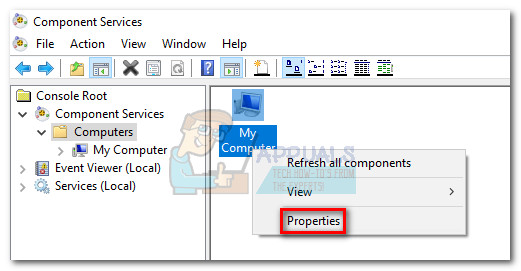
- میں میری کمپیوٹر پراپرٹیز ، کے پاس جاؤ ڈیفالٹ پراپرٹیز ، کے ساتھ والے باکس کو نشان زد کریں تقسیم شدہ COM کو فعال کریں اس کمپیوٹر اور ہٹ پر درخواست دیں تبدیلیوں کو رجسٹر کرنے کے لئے.
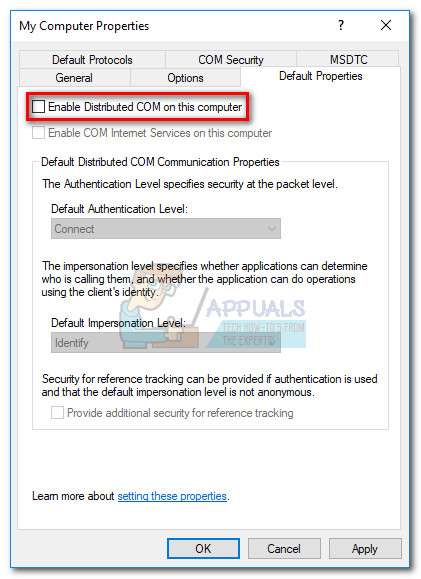
آپ DCOM کو غیر فعال کرنے کے بعد ، اپنے سسٹم کو دوبارہ چلائیں اور ایونٹ کے ناظرین کی کسی بھی نئی صورت میں نگرانی کریں 'سرور مطلوبہ ٹائم آؤٹ کے اندر DCOM کے ساتھ رجسٹر نہیں ہوا' غلطی اگر آپ کو معلوم ہوتا ہے کہ کچھ ایپلی کیشنز اس مسئلے سے متاثر ہیں تو ، ڈسٹری بیوٹڈ COM کو دوبارہ فعال کرنے کیلئے مندرجہ بالا اقدامات استعمال کریں۔
5 منٹ پڑھا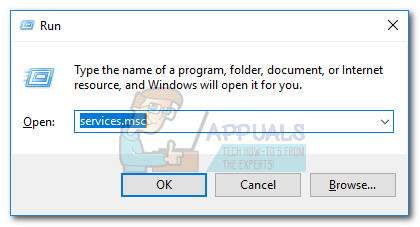
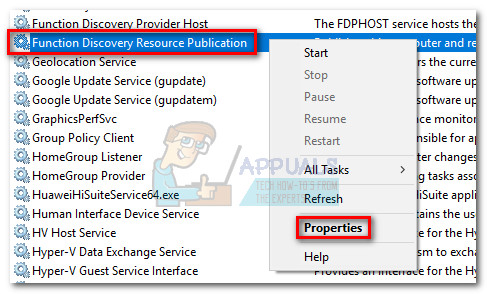
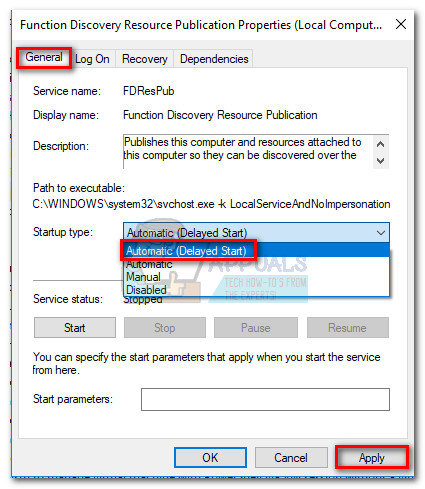
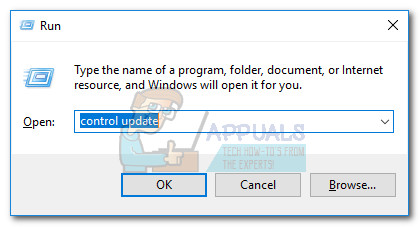
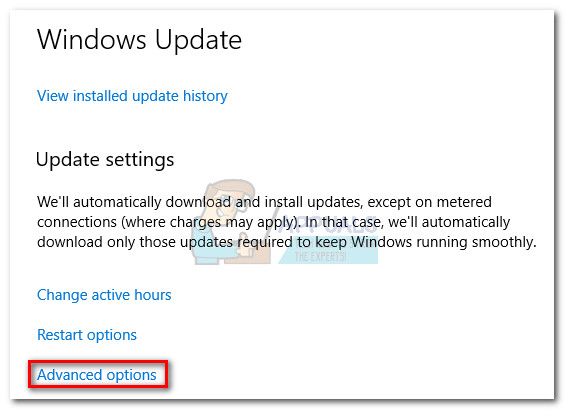
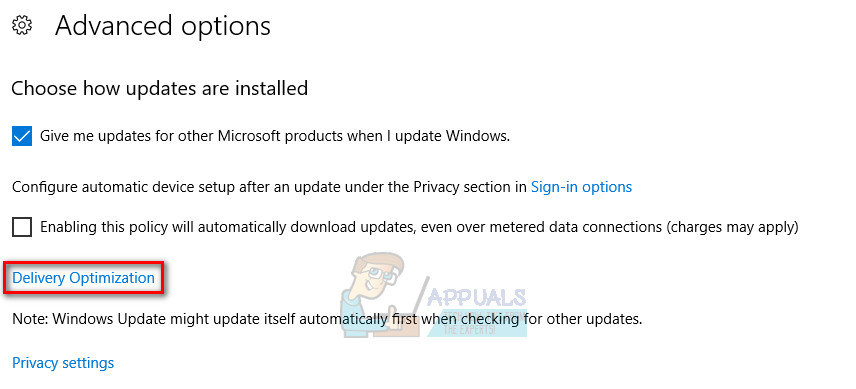 نوٹ: اگر آپ کے پاس نہیں ہے تخلیق کاروں کی تازہ کاری ، پر کلک کریں اپ ڈیٹس کی فراہمی کا طریقہ منتخب کریں (کے تحت تازہ کاریوں کو انسٹال کرنے کا طریقہ منتخب کریں )
نوٹ: اگر آپ کے پاس نہیں ہے تخلیق کاروں کی تازہ کاری ، پر کلک کریں اپ ڈیٹس کی فراہمی کا طریقہ منتخب کریں (کے تحت تازہ کاریوں کو انسٹال کرنے کا طریقہ منتخب کریں )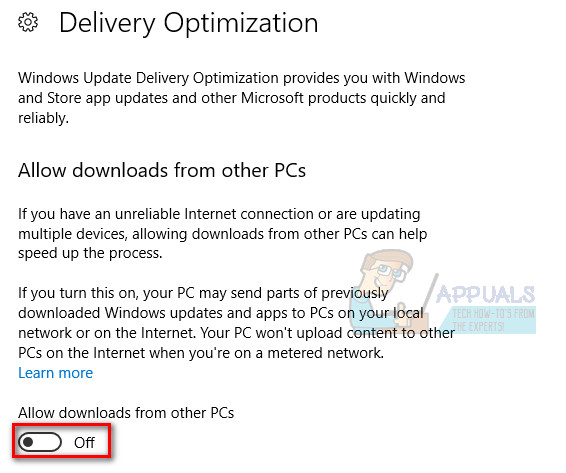 نوٹ: اگر آپ کے پاس خالق کی تازہ کاری نہیں ہے تو ، اس کے تحت ٹوگل غیر فعال کریں ایک سے زیادہ جگہوں سے تازہ ترین معلومات .
نوٹ: اگر آپ کے پاس خالق کی تازہ کاری نہیں ہے تو ، اس کے تحت ٹوگل غیر فعال کریں ایک سے زیادہ جگہوں سے تازہ ترین معلومات .